技嘉笔记本使用u盘安装win10系统的使用教程
1、 1、将u深度u盘启动盘连接至电脑,重启等待出现开机画面按下启动快捷键进入到启动项选择窗口,选取【02】U深度WIN8PE标准版(新机器),按下回车键执行操作,如图所示:

2、 2、进入到pe系统桌面会自行弹出系统安装工具,直接点击“浏览”进行选择存放于u盘中win10系统镜像包,如图所示:
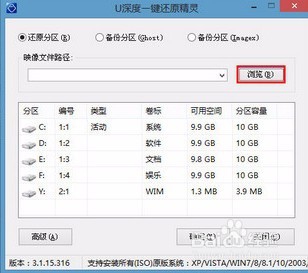
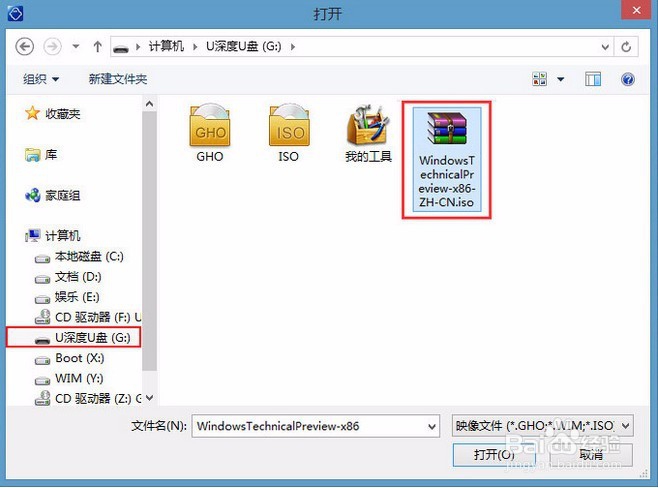
3、 3、u深度装机工具会自动加载win10系统镜像包安装文件,选择需要安装磁盘分区,然后点击“确定”按钮,如图所示:
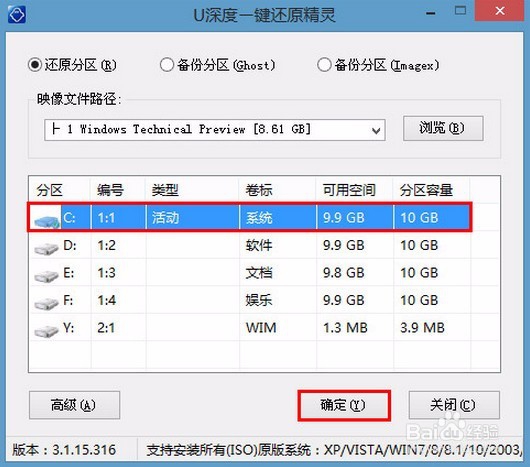
4、无需对弹出询问提示窗进行修改,直接按下“确定”按钮即可,如图所示:
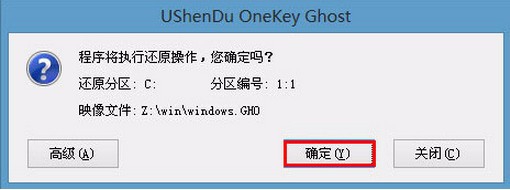
5、 5、等待磁盘格式化完成进行win10系统后续安装,将会进入到帐户设置窗口,如图所示:
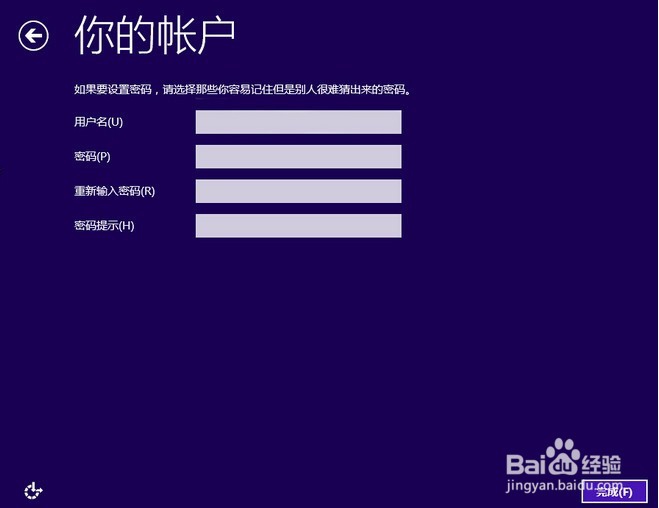
6、 关于技嘉笔记本安装win10系统的操作步骤就介绍到这了,使用技嘉笔记本用户想要安装win10系统不妨参照上面步骤进行尝试操作,也可以将此分享给有需要的朋友
声明:本网站引用、摘录或转载内容仅供网站访问者交流或参考,不代表本站立场,如存在版权或非法内容,请联系站长删除,联系邮箱:site.kefu@qq.com。
阅读量:119
阅读量:36
阅读量:53
阅读量:33
阅读量:51